1、在网上搜索并下载“3070无线网卡驱动”;
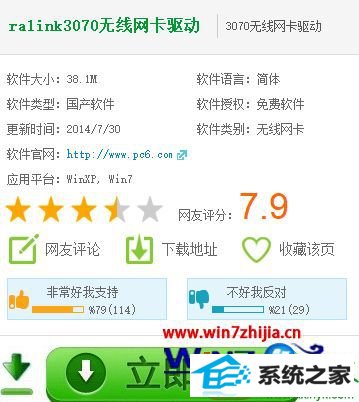
注意:未安装驱动前,请不要插入无线网卡。
2、下载完毕后, 双击setup.exe启动安装程序;
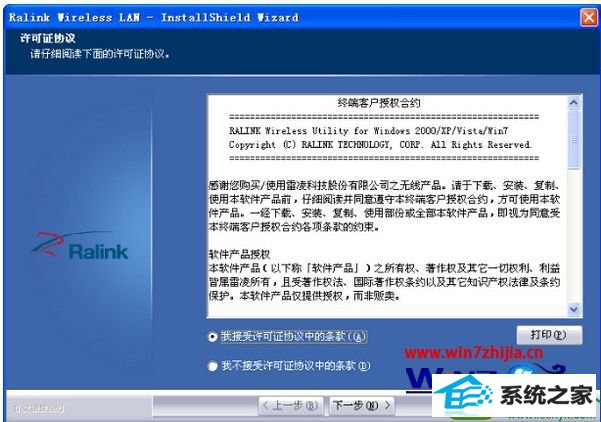
3、选择默认的选项,下一步;

注意:有些杀毒软件可能影响安装,如安装不完全,请在安装前关闭杀毒软件
4、完成以后电脑右下角任务栏会出现 驱动图标,这时驱动已经安装全部完成, 然后将无线网卡插入电脑UsB口,电脑自动更新完成后即可连接无密码的网络。
关于windows7系统安装Ralink3070无线网卡驱动的方法就给大家介绍到这边了,有需要的用户们可以参照上面的方法步骤来进行操作吧,希望可以帮助到大家。
本站发布的系统与软件仅为个人学习测试使用,不得用于任何商业用途,否则后果自负,请支持购买微软正版软件!
Copyright @ 2022 萝卜家园版权所有